Някои модерни клавиатури включват нов ключ, който може да ви помогне да бъдете по-продуктивни с Office.
Важно: Клавишът Office изисква да използвате Windows 10 май 2019 актуализация (версия 1903) или по-нова. Не сте сигурни коя версия на Windows имате? Вижте коя версия на Windows имам?
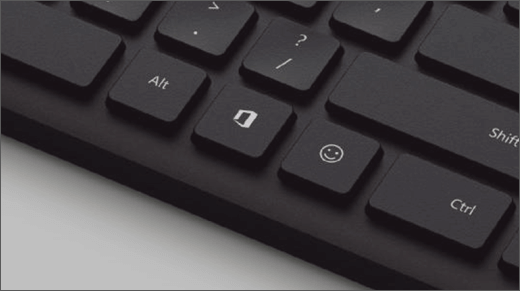
Използване на клавиша Office
Докоснете клавиша Office и приложението на Office ще се отвори, ако сте го инсталирали. Ако не сте го инсталирали, Office.com ще се отвори в браузъра по подразбиране.
Има и няколко клавишни комбинации, в които натискате клавиша Office в комбинация с друг ключ. Тези клавишни комбинации са:
|
Клавишна комбинация |
Какво прави? |
Натиснете отново |
|---|---|---|
|
Клавиш за Office + W |
Отваря Word |
Отваря нов прозорец на Word |
|
Клавиш за Office + P |
Отваря PowerPoint |
Отваря нов прозорец на PowerPoint |
|
Клавиш за Office + X |
Отваря Excel |
Отваря нов прозорец на Excel |
|
Клавиш за Office + O |
Отваря Outlook |
Активира съществуващия Outlook прозорец в папката "Входящи" |
|
Клавиш за Office + T |
Отваря Microsoft Teams |
Активира съществуващия Microsoft Teams прозорец |
|
Клавиш за Office + D |
Отваря OneDrive във файловия мениджър |
Активира вашия съществуващ прозорец на файловия мениджър, ако все още е избрана папката root OneDrive. в противен случай отваря нов прозорец на файловия мениджър с избран OneDrive. |
|
Клавиш за Office + N |
Отваря OneNote |
Отваря нов прозорец на OneNote |
|
Клавиш за Office + L |
Отваря LinkedIn, във вашия браузър по подразбиране |
Отваря LinkedIn в допълнителен раздел във вашия браузър по подразбиране |
|
Клавиш за Office + Y |
Отваря Yammer |
Отваря Yammer в допълнителен раздел във вашия браузър по подразбиране |










